Méretezés, kényszerek és paraméterek Inventor környezetben
Az Inventor Professional tervezőprogramban a méretezés, kényszerezés és paraméterezés eszközei nagy segítséget nyújtanak alkatrészek, összeállítások létrehozása során. Szerepük azonban nem csak erre korlátozódik:
tervdokumetációk készítésénél is gyakran használjuk őket, de az iLogic nyelv alapját is a jól megválasztott paraméterek jelentik.
Működésük azonban felhasználói környezetüktől függően eltérő lehet.
A következőkben a méretezés, paraméterezés és kényszerezés beállításait és funkcióit tekintjük át Inventor környezetben.
Méretezés, kényszerezés
A Méretezés (Dimensions) egy univerzálisan alkalmazható parancs, mely alkatrészek vázlatainak és tervlapok készítése során elérhető.
Méretek alkalmazása vázlatkészítés során
Vázlatkészítés közben a méretezés szorosan együttműködik a kényszerezéssel.
Az Inventor sajátosságaként az elhelyezett méretek kényszerekként jönnek létre.
Ez lehetővé teszi, hogy a beméretezett vázlatvonalak egymáshoz képest ne tudjanak elmozdulni, ezzel minimalizálva az esetleges hibákat.
Egy vázlat teljesen kényszerezetté válik, amikor már minden vonalának és pontjának a szabadságfoka nulla.
A jó elkülönítés és átláthatóság érdekében a méretvonalakkal kényszerezett vázlatelemek színe is megváltozik, a háttér- és stílusbeállítások függvényében.
Az Inventor további előnye, hogy a vázlatelemeken nem hozhatunk létre egymással egyenértékű, vagy ellentmondó méreteket és kényszereket, így
elkerülhetjük a vázlatok, összeállítások túlkényszerezését.
Vázlatkészítés során lehetőség van megadni a kényszerezés és méretezés beállításaiban a Relax mode opciót.
Ez a beállítás a File - Options - Sketch - Constrain settings - Relax mode beállításokkal érhető el.
Ennek aktívvá tételével a méretek többé nem kényszerként fognak működni.
Az egymáshoz méretezett objektumok elmozgathatóak lesznek akár az egérrel vonszolva, akár egy másik méret megváltoztatása által.
Relax mode-ban figyelmen kívül hagyhatunk bizonyos kényszereket is.
A panelen egy listából választhatjuk ki azokat a kényszer típusokat, amikre ezen ezen parancsot érvényesíteni szeretnénk.
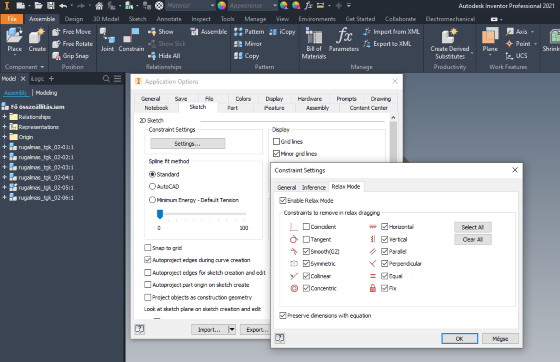
A vázlatokban elhelyezett méretek tulajdonságait is módosíthatjuk.
Ennek során megadhatjuk a méret nevét és pontosságát. További lehetőségként a méretekhez tűréseket is rendelhetünk, melyek típusát legördülő listából választhatjuk ki.
A tűrés típusa és az alkatrész nagysága szerint automatikusan kiszámításra kerülnek a tűréssel ellátott méretek, de saját, egyedi értékeket is megadhatunk.
Méretek alkalmazása tervlapkészítés során
A Méretezés parancs mind vázlatok szerkesztésében, mind tervlapokon történő méretezés során elérhető, feladatuk viszont merőben eltérő.
Tervlapok esetében ez a parancs valójában egy lekérdezés, aminek a segítségével kívánt formátumban létrehozhatjuk az adott rajzelemek méretvonalait.
Ezzal szemben vázlatkészítés közben az alakelem nagyságát a megadott méret határozza meg, tehát itt éppen fordított a folyamat.
Ebben az esetben az alkatrész nagysága határozza meg az elhelyezendő méretet.
A Tervlapok munkakörnyezet az alaksajátosságok méreteinek elhelyezéséhez egyedi parancsokkal is rendelkezik.
Ezek, a szalagmenü Funkció megjegyzések (Feature Notes) csoportjába tartozó Furat és menet (Hole and thread), Letörés (Chamfer), Hajlítás (Bend) és a Formanyomat (Punch).
Továbbá a tervlapokon is lehetőség van a méretek tűrésének megadására.
A méretek tulajdonságait módosíthatjuk egyedileg, fájl szinten, vagy akár globálisan, projekt szinten is.
Egyedi módosításra van lehetőség a Méretek szerkesztése (Edit Dimension) párbeszédpanel segítségével.
Itt a Pontosság és tűrés (Precisions and tolerance) fülön állíthatjuk be a tizedesek számát. A Megjelenített érték felülírása (Override Displayed Value) jelölőnégyzet kiválasztása után pedig akár egyedi méretet is megadhatunk.
A Szöveg (Text) fül segítségével szimbólumokat köthetünk a mérethez, de az ide írt szöveggel helyettesíthetjük is azt.
A méret tulajdonságainak megváltoztatásával lehetőség van felülírni az eredetit, és saját magunk által megadott méretet választani, de természetesen a valós méretre ez nem lesz hatással.
A méretek tulajdonságainak fájl szintű módosítása a Stílusszerkesztő (Styles Editor) parancs Méretek (Dimensions) lapján lehetséges.
Itt megadhatjuk a Mértékegységekkel (Units), Megjelenítéssel (Display), Szövegstílussal (Text), Tűrésekkel (Tolerance), Megjegyzésekkel és mutatóvonalakkal (Notes and Leaders) kapcsolatos beállításokat.
A globális, projekt szintű beállítások érvényesítéséhez nem elegendő a Stílusszerkesztőben a tulajdonságok megváltoztatása, mert ezt minden fájlban külön kellene megtenni.
Projekt szintű beállításokhoz a rajzok sablonfájlját kell a projekt mappájában duplikálni és saját igényeinknek megfelelően módosítani. Ezután az ezen sablonfájlt használó összes tervlap beállítása megváltozik.
Kapcsolatok
Az összeállítás felhasználói környezetben a Méretezés parancs nem elérhető.
Itt az alkatrészek egymáshoz való viszonya különböző Kapcsolatok (Relationships) segítségével adható meg.
A pontos illesztés az alapértelmezett. Az alkatrészek távolságát a parancsok eltolás értékének változtatásával adhatjuk meg.
Az összeállításokban a Kapcsolatok létrehozására két módszer, az Egyesítés (Joint) és a Kényszerek (Constrains) parancsok állnak rendelkezésünkre.
Mindkét módszer segítségével jól működő, kényszerezett összeállításokat hozhatunk létre, a gondolatmód azonban eltérő.
A két módszer közötti elvi különbség, hogy míg a Kényszerek rendszerint egy szabadságfokot vesznek el az adott alkatrészektől, az Egyesítés parancsok egy, vagy két szabadságfokot hagynak meg az alkatrészek számára.
Mindkét módszer segítségével lehetőségünk van az elmozdulások Szélső értékeit (Limits) megadni.
Egyesítés alkalmazása összeállításokban
Az Egyesítés parancsok során az alkatrészek felületeit és az azokon kiválasztható nevezetes pontokat tudjuk összekötni.
Ehhez több különféle Egyesítés típust használhatunk: Merev (Rigid), Csukló (Rotational), Csúszó (Slider), Egytengelyű (Cylindrical), Sík (Planar) és Gömbcsukló (Ball).
Kényszerek alkalmazása összeállításokban
A kényszereket további négy csoportra és azon belüli típusokra bonthatjuk.
Ezek közül a leggyakrabban használt az Illesztés (Mate), Szög (Angle), Érintőleges (Tangent), Beillesztő (Insert), Szimmetria (Symmetry) és a Forgás (Rotational) kényszerek.
Alkatrészek közötti Kapcsolatok definiálására azonban nem csak összeállítási környezetben van lehetőség.
Már alkatrészmodellezés közben is meghatározhatjuk az alkatrész más alkatrészekhez való térbeli pozícióját a Felhasználói koordinátarendszer (UCS-UCS) alapú kényszerezéssel. Ennek során a modellben definiált koordináta rendszereket illeszthetjük egymásra összeállítási környezetben.
Egy másik megoldás az iTárs kényszerek (iMate) használata, aminek során az alkatrész egy pontját, vagy alaksajátosságát kijelölve adhatjuk meg a rá vonatkozó kényszer nevét és típusát, valamint azt, hogy más alkatrészek mely pontjára mutat.
Ha egy összeállításba behívunk két olyan alkatrészt, melyek egymásra mutató iTárs kényszerekkel vannak ellátva, akkor ők az előre definiált feltételek szerint automatikusan összekapcsolódnak.
Paraméterek
Alkatrész- és összeállítástervező környezetben is elérhető a szalagmenüben a Paraméterek (Parameters) parancs.
Ennek megnyitásával láthatjuk az összes, tervezés közben létrehozott paramétert.
Az Inventorban minden egyes elhelyezett méret egyben egy paraméter is, amiket a Paraméterek párbeszédablakában igényeinknek megfelelően módosíthatunk, mért adatokkal, vagy képletekkel láthatunk el, vagy testreszabhatjuk a tulajdonságaikat.
Paraméterek típusai
A Paraméterek párbeszédablakban háromféle paramétert találhatunk.
A Modellparaméterek (Model Parameters) olyan paraméterek, amik a vázlatrajzolás, testlétrehozás, vagy összeállítási kényszerek méretének megadása során automatikusan generálódnak.
Emellett létrehozhatunk Felhasználói paramétereket (User Parameters).
Ezek általában közvetetten szerepelnek a modellekben más paraméterek képleteiben elhelyezkedő változókként.
A harmadik csoportot a Csatolt paraméterek (Linked Parameters) alkotják.
Ezeket más modellekből, vagy összeállításokból tudjuk meghívni.
Sajátosságuk, hogy a párbeszédablakban inaktívak, így nem tudjuk őket átírni, csak más paraméterek képleteiben hivatkozni rájuk.
Ha módosul a modell, amiből a Csatolt paraméterek származnak, akkor ezek a paraméterek is követik a modell változásait.
Csatolt paraméterek közé Excel adatokat is fel lehet venni.
Ennek feltétele, hogy a linkelt fájl oszlopainak neve megegyezzen a paramétertáblázat oszlopainak nevével.
Paraméterek tulajdonságai
A Paraméter név (Parameter Name) a paraméter azonosítója.
Soha sem lehet egy fájlon belül két azonos nevű változó.
Alapértelmezettként létrehozásuk sorrendjében d0, d1, d2... sorszámozást kapnak. Ezeket igényeink szerint módosíthatjuk.
A Felhasználás helye (Consumed By) mutatja, hogy a paraméter mely vázlatban, alaksajátosságban, vagy kényszerben szerepel.
A Mértékegység/Típus (Unit/Type) oszlopban láthatjuk a paraméter mértékegységét.
Felhasználói paraméterek esetén ezek módosíthatók.
Az Képlet (Equation) szélesebb körű felhasználhatóságot kínál az egyszerű értékmegadásnál. Lehetőségünk van méréssel, vagy egyenletek segítségével meghatározni a kívánt méreteket.
Az iLogic Szabályokkal vezérelt (Driving Rule) paramétereknél leolvashatjuk az őt vezérlő szabály nevét.
A Tűrés (Tolerance) oszlopban a méretek beállított tűréseit jeleníthetjük meg.
Alapértelmezettként sárga kör jelöli azon paramétereket, amik nem rendelkeznek megadott tűrésekkel.
Az értékekhez kiválaszthatjuk a tűrés maximumát, minimumát, vagy mediánját is.
A Kulcs (Key) oszlopban Kulcs paraméternek jelölhetjük azokat a paramétereket, amiket kiemelten fontosnak tartunk.
Az oszlop rendezésével, vagy szűrés alkalmazásával ezen a paraméterek könnyen elkülöníthetők.
A Paraméter exportálása (Export Parameter) opció kiválasztásával a paraméterekre egyedileg megadhatjuk, hogy exportálás
esetén az exportált lista részét képezzék-e.
A paraméterekhez igény szerint Megjegyzéseket (Comment) is fűzhetünk.
Amennyiben értesülni szeretne új szakcikkeink és videóink megjelenéséről, úgy kedvelje, és kövesse Facebook oldalunkat!
|